Wix Stores: Eine „Nicht verfügbar“-Nachricht auf einem Produkt anzeigen
3 Min. Lesezeit
Wenn eines deiner Produkte nicht verfügbar ist, wird automatisch einen „Nicht verfügbar“-Hinweis in der Produktgalerie und auf der Produktseite angezeigt.
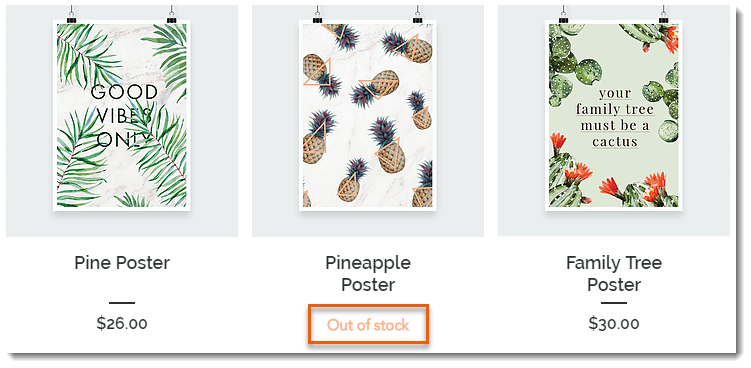
チップ
Anstelle des „Nicht verfügbar“-Hinweises kannst du auch Bestandsmeldungen einrichten. Wenn ein Artikel nicht verfügbar ist, sehen Kunden einen Hinweis „Benachrichtigung bei Verfügbarkeit“ und können sich anmelden, um eine E-Mail zu erhalten, wenn der Artikel wieder verfügbar ist. Mehr erfahren
この記事では、次のようなテーマをご紹介します:
Die Nachricht in den Produktgalerien anpassen
Wenn du einen Button in deiner Produktgalerie anzeigst, ändert sich dieser bei Bedarf automatisch in eine „Nicht verfügbar“-Nachricht. Du kannst den Text der „Nicht verfügbar“-Nachricht anpassen.
Wixエディター
スタジオエディター
- Öffne deinen Editor.
- Öffne die Seite mit der Galerie, die du anpassen möchtest.
- Klicke auf die Galerie auf deiner Seite.
- Klicke auf Einstellungen
 .
. - Bearbeite den Text:
- Klicke auf Text.
- Bearbeite den „Ausverkauft"-Text.
Die Nachricht auf der Produktseite anpassen
Wenn ein Produkt nicht verfügbar ist, ändert sich der In den Warenkorb-Button auf der Produktseite automatisch in einen Nicht verfügbar-Button. Die Farbe und Schriftart dieses Buttons können nicht bearbeitet werden, aber du kannst den Hinweistext bearbeiten.
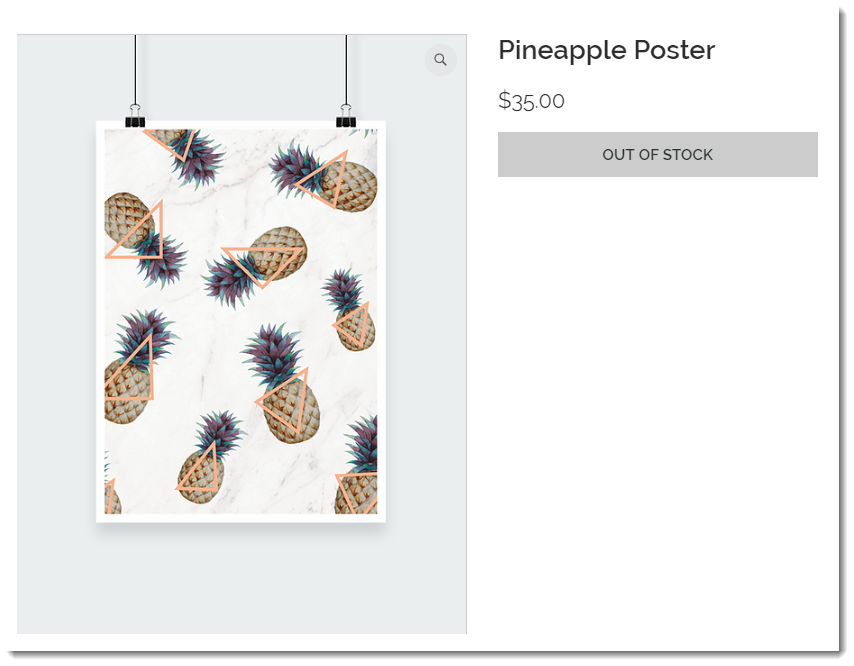
Um den „Nicht verfügbar“-Hinweis auf der Produktseite anzupassen:
Wixエディター
スタジオエディター
- Öffne deinen Editor.
- Öffne deine Produktseite:
- Klicke auf der linken Seite des Editors auf Seiten & Menü
 .
. - Klicke auf Shop-Seiten.
- Klicke auf Produktseite.
- Klicke auf der linken Seite des Editors auf Seiten & Menü
- Klicke auf deiner Seite auf das Element „Produktseite“.
- Klicke auf Text.
- Bearbeite den Text für den „Nicht verfügbar“-Hinweis.
Möchtest du mehr erfahren?
Sieh dir den vollständigen Kurs in Wix Learn zum Aufbau deines Shops an oder gehe zum Video über die Einrichtung von Wiederverfügbarkeits-Benachrichtigungen][back in stock notifications.
役に立ちましたか?
|